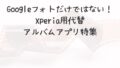ある日突然、Androidスマートフォンの画面が茶色っぽく変わってしまった経験はありませんか?
「故障したのかも」「画面が劣化したのでは?」と焦ってしまうかもしれませんが、実は多くのケースで原因は設定の変更やモードの自動切り替えによるものです。
特に「ナイトモード」や「ブルーライトカット」などの機能が意図せず有効になっていることで、画面がセピア色に見えることがあります。
本記事では、Android画面がセピア色に変化する原因や、元に戻すための具体的な方法を、機種別の設定例やユーザーの体験談を交えてわかりやすく解説します。
Android画面がセピア色になる原因とは?

スマートフォンの画面が突然セピア色、つまり茶色がかった色に変わってしまうと、多くの人が「故障ではないか」と不安に感じます。
普段通りに使用していたつもりでも、見慣れない色合いに変わってしまうと混乱してしまうのも無理はありません。
しかし、この現象は、画面の表示設定や特定のモードが意図せず有効になっていることで引き起こされることがほとんどです。
スマートフォンには、使用者の目の疲れを軽減する目的で、画面の色調を暖色系に調整する「ナイトモード」や「ブルーライトカット」機能が搭載されています。
これらは、夜間や暗い場所での使用を快適にするために自動的にオンになることもあります。
さらに、Android端末の中には時間帯に応じて自動的に色味が変化するようスケジュール設定されていることもあり、使用者が気づかないうちにセピア色に変わってしまっていることもあります。
また、視覚に配慮した機能として「アクセシビリティ設定」内にある「色補正」や「色の反転」などの項目が有効になっていると、通常とは異なる色表示がされることがあります。
これらは目が見えづらい人のための補助機能であり、誤って操作してしまうと画面全体の色合いが劇的に変わるため、知らないと戸惑ってしまうかもしれません。
まずセピア色への変化が一時的なものであるかどうかを見極めるには、ホーム画面だけでなく、ほかのアプリの表示もチェックすることが大切です。
写真アプリや動画アプリ、ブラウザなどさまざまな画面で色味が同様に変化している場合は、画面全体に影響を与える設定が変更されている可能性が高いと判断できます。
画面の色がおかしい時のチェックポイント

こうした色の異常に気づいたときには、まずスマートフォンの「設定」アプリを開いて、「ディスプレイ」または「画面設定」に進みましょう。
その中でも「ナイトモード」「ブルーライトカット」「色補正」「アクセシビリティ」といった項目は、色味に直接関わる重要な設定です。
これらが意図せずオンになっていないかを慎重にチェックしてください。
たとえば「ナイトモード」がオンになっていれば、オフに切り替えることで通常の色調に戻る可能性があります。
「ブルーライトカット」機能も同様に、暖色系の画面に変わる要因になるため、設定の状態を一度見直してみるとよいでしょう。
また「色補正」や「色の反転」などの設定は、画面の見え方に大きく影響するため、これらが有効になっていればオフにすることが必要です。
なお、機種によって設定画面の構成が異なるため、機種別の確認も重要です。
- Galaxyシリーズの場合は「設定 > ディスプレイ > 夜間モード」や「視覚補助機能」の項目を確認します。
- Xperiaシリーズでは「設定 > アクセシビリティ > 色補正」や「ナイトライト」の項目が該当します。
- Arrows端末を利用している場合は、「画面設定」内の「ブルーライトカットモード」のオン・オフ状態を確認してください。
このように、設定をひとつずつ丁寧に見直すことで、元の自然な色合いの画面に戻すことが可能です。
Android画面を元に戻す手順

画面を通常の色合いに戻すには、まずスマートフォンの「設定」アプリを開き、「ディスプレイ」や「画面設定」といった項目を探して選びます。
そこでは画面の見え方に関するさまざまな設定が集中しており、特に「ナイトモード」や「ブルーライトカット」機能がオンになっている場合、セピア色のような暖色系の画面に変化することがあります。
これらの項目をオフに切り替えることで、元の明るく自然な色合いに戻ることができます。
加えて、機種によっては「標準」や「鮮やか」「ナチュラル」といった複数の表示モードが用意されており、これらはカラープロファイルの設定として端末内で変更可能です。
画面がセピア色や極端に色味が偏って見える場合には、表示モードを「標準」や「ナチュラル」に変更することをおすすめします。
多くの場合、この設定変更だけで見た目の違和感が解消されることがあります。
また、GoogleのDigital Wellbeingアプリや各メーカー独自のユーティリティアプリなども、ユーザーの就寝時間や使用習慣に応じて色調を自動的に変更する機能を持っていることがあります。
たとえば、就寝前に目の刺激を抑える目的で自動的に色味が暖色に変わる設定が有効になっていることもあります。
これらのアプリを開いて、「おやすみモード」や「視覚快適性」といった設定がオンになっていないかを確認し、必要に応じて無効化しましょう。
他の色に変わる場合の対処法

セピア色だけでなく、Android端末では画面が青っぽくなったり、緑がかったりするなど、さまざまな色調の変化が報告されています。
こうした場合も、「ディスプレイ設定」内にある「寒色系モード」や「冷たい色合い」といった表示モードが原因となっていることが多く、それを「暖色系」や「標準」モードに戻すことで改善される可能性があります。
そのほかにも、Androidでは「ライトモード」「ダークモード」の切り替えによって背景色や文字の色が変わることがありますが、これが画面全体の印象を大きく左右することがあります。
また、「色の反転」機能が有効になっていると、まるでネガポジが反転したような見た目になり、写真やイラスト、文字などが極端に読みにくくなります。
これらの設定が意図せずオンになっていないかも念入りに確認する必要があります。
さらに、こうした設定は時間帯や特定の条件に応じて自動的に切り替わるようになっていることも多いため、スケジュールや自動切り替えオプションの設定にも注意を払うことが大切です。
ディスプレイ設定やアクセシビリティ設定などにある「自動切り替え」「スケジュール設定」などの項目を見直すことで、不要な色調変化を未然に防ぐことができます。
スマートフォンの画面色の異常には、よくあるパターンがあります。
たとえば「ナイトモード」が有効になると全体的にセピア調になりますし、「色補正」がオンになっていれば特定の色(赤・緑・青)が強調されて、普段とは異なる表示になります。
また、「色の反転」がオンになると、画面全体が反転したような不自然な色味になり、操作性や視認性が大きく損なわれることもあります。
こうした現象に気づいたときは、まず基本的な表示設定を確認し、順を追って調整することが解決への近道です。
ユーザーの口コミと体験談

実際に同じような問題を経験したユーザーの声を見てみると、「突然画面が茶色っぽくなった」「ブルーライトカットの設定を解除したら元に戻った」といった体験談が多く見られます。
掲示板では「アクセシビリティの色補正設定が自動的に変更されていた」「夜間になると自動的にナイトモードに切り替わる設定になっていた」など、原因と解決方法についての情報が活発に共有されています。
こうしたクチコミや体験談からは、まず「ディスプレイ設定」を確認することが最優先であり、「色補正」や「ナイトモード」は知らないうちにオンになってしまうことがあるということが分かります。
ほとんどのケースでは、設定を見直すことで問題が解消するという点も共通しています。
突然スマホの画面がセピア色になってしまっても、慌てる必要はありません。
落ち着いて設定を一つずつ確認していくことで、ほとんどの問題は簡単に解決できます。
まとめ|セピア色でも落ち着いて対処すれば大丈夫
Androidの画面が突然セピア色になってしまっても、慌てる必要はありません。
その多くは、「ナイトモード」や「色補正」などの設定が意図せずオンになっているだけです。
まずは「ディスプレイ設定」や「アクセシビリティ設定」を確認し、一つずつ設定を見直してみましょう。
特に時間帯に応じて自動で切り替わるモードや、視覚補助の機能が原因となっていることが多いため、該当する項目を丁寧にチェックすることが解決への近道です。
ユーザーの声にもあるように、設定を正しく戻せば、通常の画面表示にすぐ回復するはずです。冷静に確認を進めていきましょう。